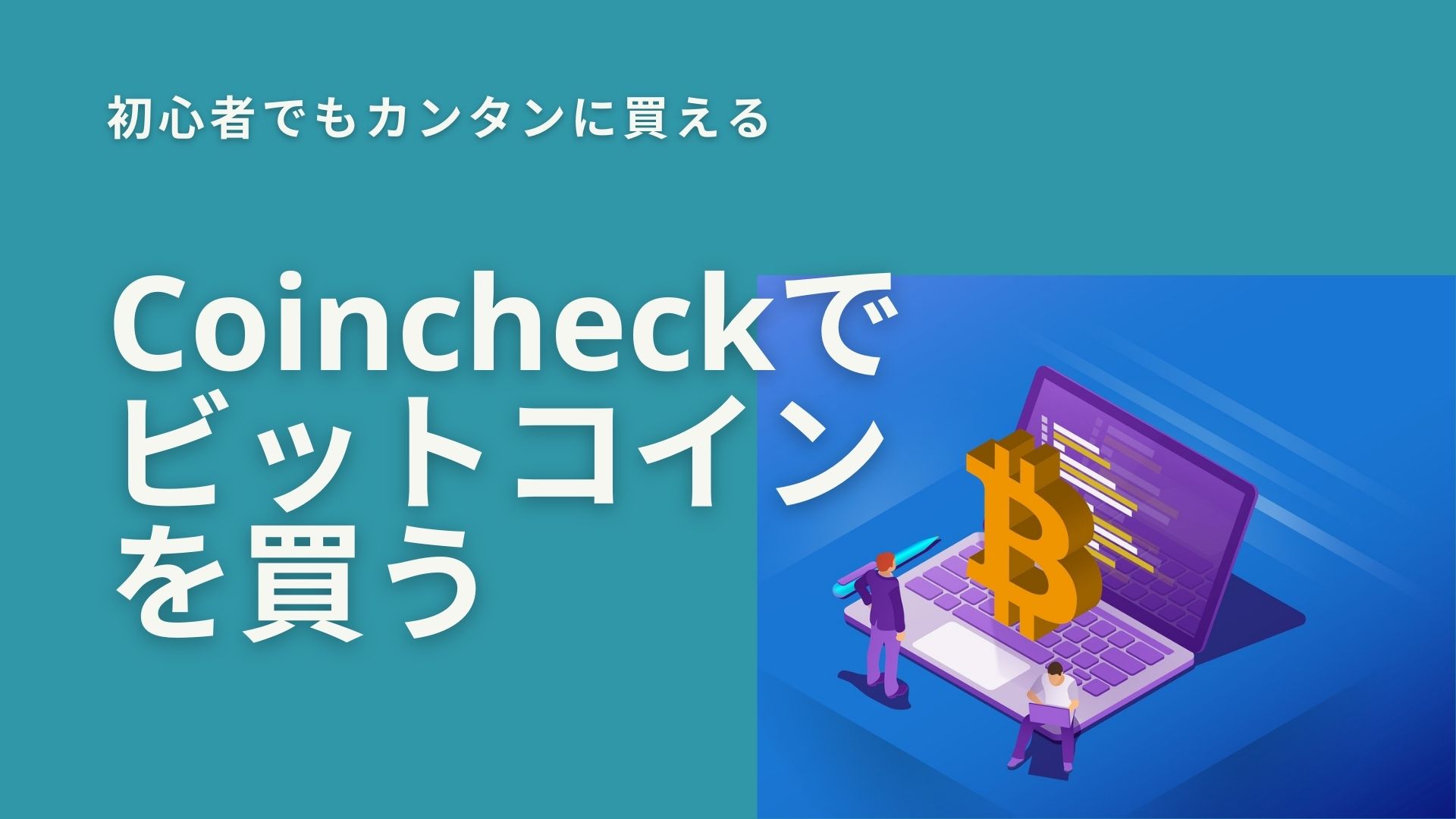・コインチェックの口座を開設したけれど、どうやって仮想通貨を買えばいいのかわからない・・・。
・お得に買う方法があれば分かりやすく教えてれないかな?
『コインチェックで口座開設はしたけれど、お金を使うからちょっとドキドキする』と思っていませんか?ボクはそう思っていました。
どうすればいいの?
- 仮想通貨の買い方がわからない
- 日本円の入金ってどうすればいいの?
- しっかり知っておかないと変なボタン押してしまいそう。
始めたばかりや、まだ慣れていないとボタン操作一つにしても全てが緊張の瞬間になりますよね。
ボクもそうでした。
そこで今回はでの仮想通貨のコインチェックの購入の仕方やお得に買える方法をご紹介します。
この記事を読み終わると
- コインチェックでの購入のやり方が理解できる
- 日本円の入金の仕方がわかる
- 手数料が安く仮想通貨が購入できる
コインチェックはスマホでもカンタンに操作ができるので、入金や購入、さらにはお得に買うことも一度身につけてしまえば楽しく運用できますよ。
しかもコインチェックの販売所ではビットコインは500円から購入できます。
今回はスマホ、PC両方の使い方をご紹介します。
おすすめ
まだコインチェックで口座開設をしていない方は画像付きで解説しているこちらの記事を参考にしてくださいね。▶︎初心者でもカンタン。Coincheck(コインチェック)の口座開設を画像つきで解説
\今だけ限定キャンペーン中/

3月31日23:59までコインチェックで口座開設をするともれなく2,500円分のビットコインのプレゼントキャンペーンをやってます!!
さらに、抽選で20名様に10,000円が当たるキャンペーンを同時にやっていますよ!!
応募方法:期間内に口座解説&日本円入金でもれなく2,500円分のビットコインがもらえる。
さらに、3,333円分の暗号資産を買うと抽選で10,000円が当たる!!
日本円をコインチェックに入金するだけで、ビットコインがもらえるので実質タダ!!
もらった通貨だけで運用もOK!!
\さっそくキャンペン中に口座を開設してみる/
menu
カンタンお得にコインチェックで仮想通貨を買う方法。【初心者向き】
コインチェックで仮想通貨を購入する手順は次の通りです。
- 日本円を口座に入金をする
- 販売所or購入所を選んで仮想通貨を購入する


それぞれ一つずつ説明していきますね。
手数料をおさえて日本円を入金する
ここから日本円をコインチェックに入金をしていきます。
まずはスマホの画面で『ウォレット』▶︎『入出金』の順番でタップします。
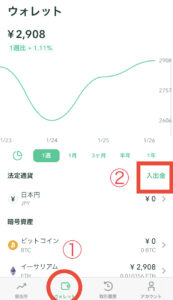
次に入金ボタンをタップします。
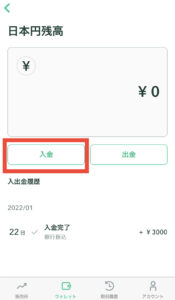
『入金』をタップしたら口座情報が表示されます。『GMOあおぞらネット銀行』もしくは『住信SBIネット銀行』のどちらかを選びます
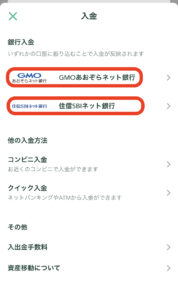
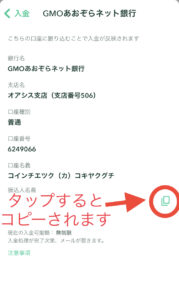
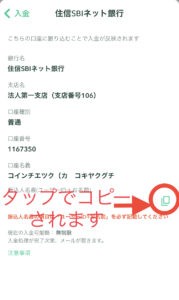
ココに注意
手数料をおさえる方法
- ネット銀行の「振り込み手数料無料」使って振り込みをする
- 住信SBIネット銀行から振り込みをする
- GMOあおぞら銀行から振り込みをする
コインチェックはこれらの方法で振り込み手数料を無料にしたり、おさえることができます。
それ以外ですと大きな手数料が発生してしまいます。
詳しくはこちらを参照してください。
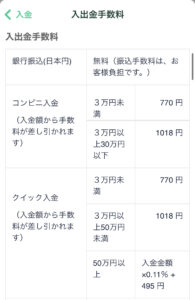
引用元:Coincheck公式サイト
『手数料にお金をかけたくない』という方は住信SBIネット銀行、GMOあおぞら銀行の口座から、あるいはネット銀行の無料振り込み枠を使用すればコストもおさえることができますよ。
コインチェックでビットコインを購入する方法をご紹介します
コインチェックに入金が完了しましたらビットコインの購入をしてみましょう。
方法は以下の通りです。
- スマホから『販売所』でビットコインを購入する
- スマホから『取引所』でビットコインを購入する
- スマホから『取引所』で『指値』でビットコインを購入する
- PCから『販売所』でビットコインを購入する
- PCから『取引所』でビットコインを購入する
- PCから『取引所』で『指値』でビットコインを購入する
購入方法にもお得に購入する方法があるのでそちらも一緒にお伝えします。
[word_balloon id="12" size="M" position="L" name_position="under_avatar" radius="true" balloon="talk" balloon_shadow="true"]『販売所』と『取引所』の違いってなに?[/word_balloon]
こちらは『販売所』と『取引所』の違いをまとめたグラフになります。
| 『販売所』 | 『取引所』 | |
| 取引相手 | コインチェック | 他のユーザー |
| 取引銘柄 | 17銘柄 | 現物取引5銘柄 |
| メリット | 「買う」「売る」のシンプルな操作で初心者でもカンタンにいつでも売買ができる | 手数料を大きく減らすことができる |
| デメリット | スプレッド(手数料)が大きく、購入は割高、売却は割安になる可能性がある | 銘柄が少ない。初心者の方は最初は少し難しい。指値では希望値段ですぐに売買が成立するわけではない |
| 手数料 | 売買手数料は高い | 売買手数料は安い |
カンタンにいうと
『販売所』はカンタンにすぐに買えるけれど手数料が高いよ。
『取引所』は最初は少し難しいけれど手数料は安いよ。
とういことになります。

しかし、『取引所』は慣れたらカンタンですので、ぜひ『取引所』からの購入をおすすめしますが、最初はカンタンに始めたい、銘柄をたくさん買いたいと言った方は『販売所』でもいいと思います。
あともう一つ『指値』ですが
指値とは
ですので、あなたの提示した注文を誰かが買ってくれたらそこで成立するわけですね。
それでは次に実際にビットコインを買ってみましょう。
スマホから『販売所』でビットコインを購入する
それではまずスマホから『販売所』でビットコインを買っていきましょう。
まずはスマホ画面の『販売所』からお好きな銘柄をタップします。今回はビットコイン購入します。
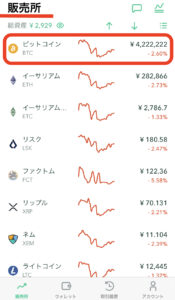
ビットコインのチャート画面になりましたら『購入』をタップします。
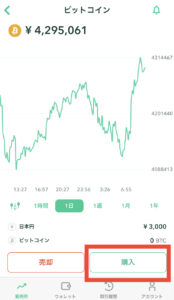
購入したい分の金額を入力し、最後に購入ボタンタップします。
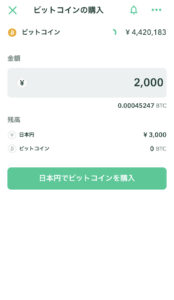 これで購入されました!!
これで購入されました!!


スマホから『取引所』でビットコインを購入する
次にスマホから『取引所』でビットコインを購入する方法をご紹介します。
『取引所』では先ほどの『販売所』とは少し画面の仕様が変わり、少し難しく感じるかもしれませんが、すぐに慣れると思いますし、手数料をおさえてビットコインを安く買いたい人にオススメです。
まずはスマホの画面下の『アカウント』をタップし『FAQ/問い合わせ』をタップします▶︎左上の『≡』メニューボタンをタップします。
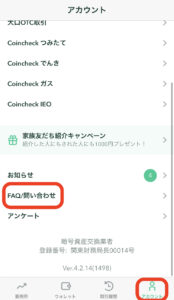
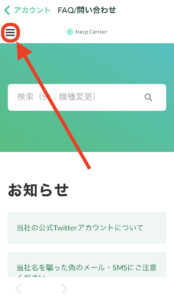
『Coincheck取引所』をタップします
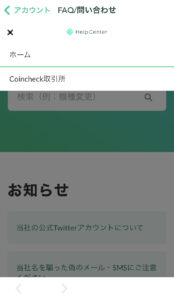
すると画面が『赤』と『緑』の数字が並んでいる『取引所』の画面になります。
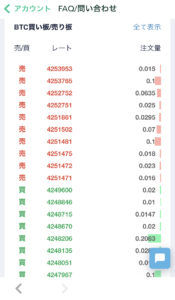

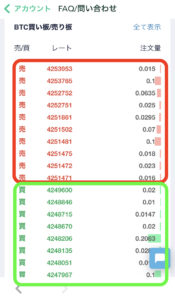
赤枠は『売り板』と言います

緑枠は『買い板』と言います

このような意味になります。ですので、画面の上はレートが高く。画面の下はレートが低い取引になっています。
現価格で購入したい場合は取引板のお好きなレートをタップします。
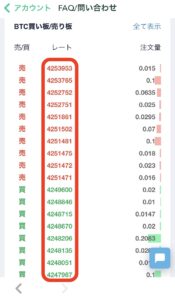
すると画面下に決済画面がありますので確認をします。

選択したレートが入力されていますので、購入したい分の金額を入力をすると数量が自動で計算されます。
それでよろしければ『注文する』ボタンをタップして完了です。
スマホから『取引所』で『指値』で購入する
先程はレートから選択して購入をしましたが、ここではご自身で買いたい値段で購入を目指します。
例えば現在のレートが429000円であなたが『420000円で10,000円分欲しいと考えた場合』
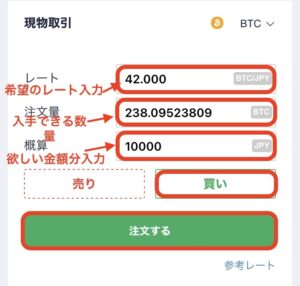
指値の購入方法
- 希望のレートを入力します
- 欲しい分の日本円を入力します
- 入手できる数量が計算されます
- 『買い』を選択します
- 『注文する』をタップして完了です
- すると取引板に表示されます
ココに注意
PCから購入所でビットコインを購入する
次はPCからビットコインを買ってみましょう。やり方はとってもカンタンです。
まずは『購入所』をクリックします。
するとこのような画面になりますので、希望する数量を入力すると日本円の概算が表示されます。
確認をしてよろしければ『購入する』をクリックして完了です。
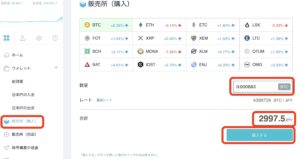
PCから『現価格』or『指値』で取引をする
PCではコインチェックのホーム画面で現価格あるいは指値で取引ができます。
『現価格』で購入したい場合はお好きなレートをクリック、『指値』で購入したい場合は希望のレートを入力します。
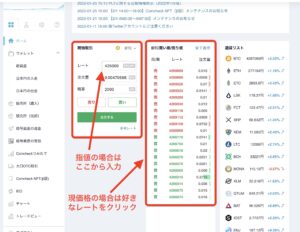
こちらも先程のスマホ同様で、現価格はすぐに購入できますが、指値は希望金額で購入できるまで時間がかかる場合があります。
まとめ
いかがでしょうか?
今回はコインチェックでビットコインを購入する方法をご紹介しました。
入金から購入まではカンタンではなかったでしょうか?
取引画面については徐々に慣れていけばすぐに身に付くと思います。


「コインチェックの口座開設がまだだよ」と言った方は、こちらに口座開設の方法を画像付きで解説してますのでぜひ参考にしてみてください。
こちらもCHECK
-

-
初心者でもカンタン。Coincheck(コインチェック)の口座開設を画像つきで解説
続きを見る
ここまで読んでいただきありがとうございました。
\今だけ限定キャンペーン中/

3月31日23:59までコインチェックで口座開設をするともれなく2,500円分のビットコインのプレゼントキャンペーンをやってます!!
さらに、抽選で20名様に10,000円が当たるキャンペーンを同時にやっていますよ!!
応募方法:期間内に口座解説&日本円入金でもれなく2,500円分のビットコインがもらえる。
さらに、3,333円分の暗号資産を買うと抽選で10,000円が当たる!!
日本円をコインチェックに入金するだけで、ビットコインがもらえるので実質タダ!!
もらった通貨だけで運用もOK!!
\さっそくキャンペン中に口座を開設してみる/